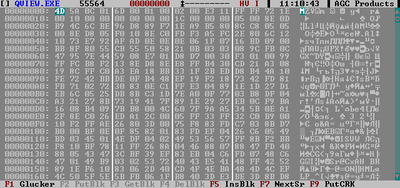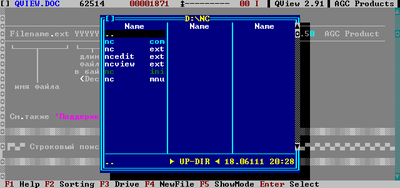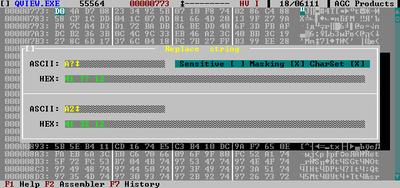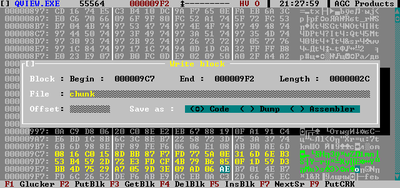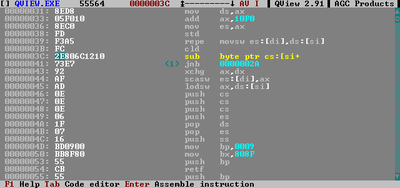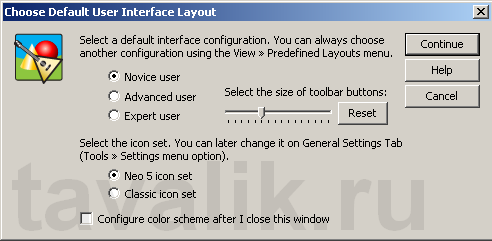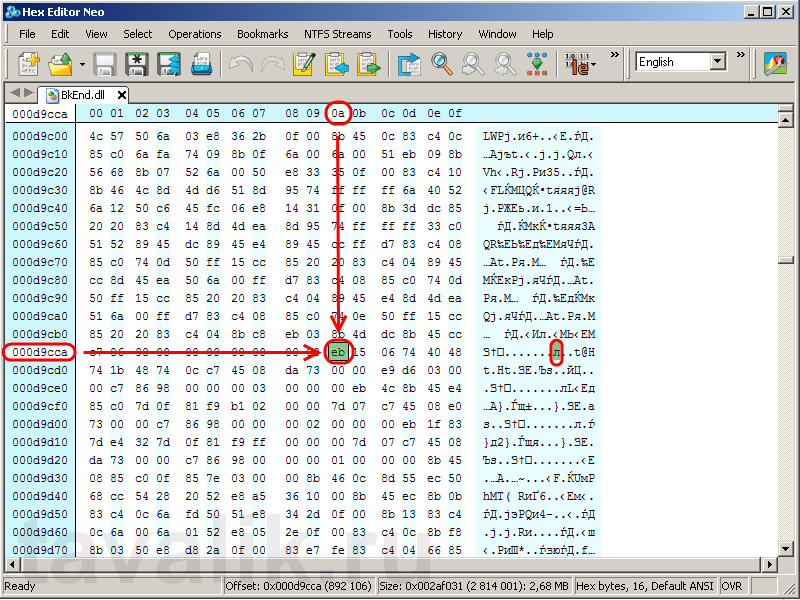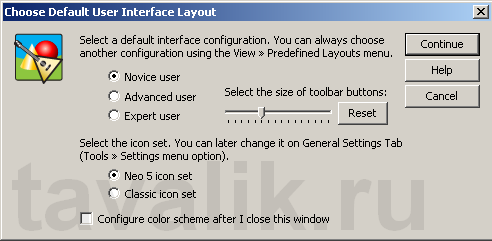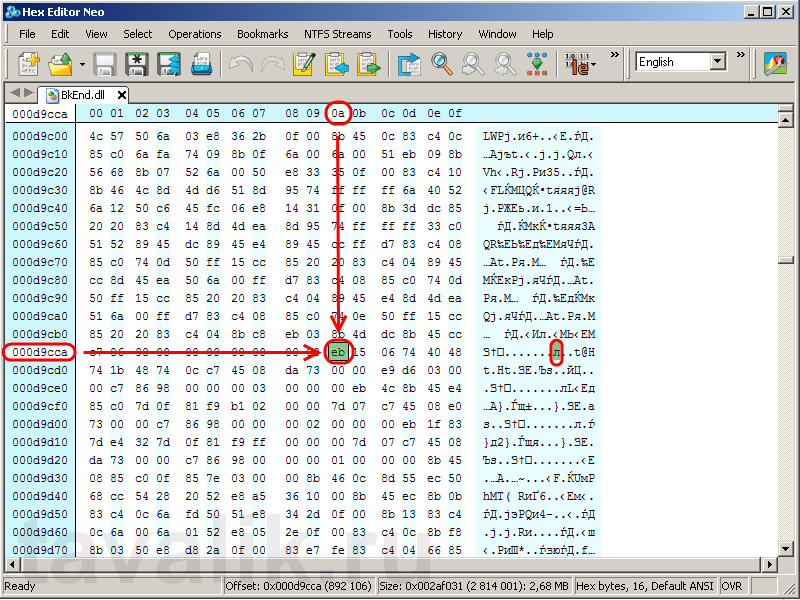Иногда возникает необходимость внести изменения в двоичный файл. Для этого используются так называемые hex-редакторы. Цель данного руководства — описать основные методы работы с ними и ответить на наиболее часто задаваемые вопросы.
Выбор редактора
Самым первым обычно возникает вопрос: какой редактор из всего многообразия существующих выбрать. Для изменения нескольких байт можно cмело использовать любой, но при частом или длительном использовании программа должна поддерживать все требуемые функции, быть удобной, быстрой и надежной. Исходя из этого можно рекомендовать к использованию, например, QView. Кроме перечисленных выше cвойств, он обладает следующими:
- Работает в DOS и Windows
- Содержит встроенные ассемблер и дизассемблер
- Поддерживает кодировки текста DOS-866, Win-1251, KOI-8r и определяемые пользователем
- Имеет широкие возможности настройки
- Является бесплатным с открытыми исходными кодами
Скачать его можно на домашней странице проекта: http://www.agcproduct.com/rus/products/qview/.
Основное окно QView состоит из заголовка (вверху), рабочей области и панели функциональных клавиш (внизу). Для управления используются клавиатура и мышь. QView позволяет работать с данными в текстовом режиме, режиме шестнадцатеричного дампа и режиме дизассемблера. Режимы последовательно переключаются нажатием Enter или F4 (или щелчком левой кнопки мыши по заголовку в области расположения символов AV/HV/00). Режимы просмотра и редактирования переключаются нажатием Alt-F3 (в текстовом режиме — просто F3). Устанавливаемые после запуска режимы зависят от настроек, которые хранятся в файлах qview.ini, qview.fmg, qview.ehl и для изменения которых в составе пакета есть специальная программа — Q-Setup. Контекстная справка по используемым клавишам вызывается нажатием F1.
Открыть файл в редакторе можно передав его имя в качестве параметра командной строки: qview.exe <filename.ext> (в Windows длинные имена файлов необходимо заключать в двойные кавычки) либо через файловую панель, которая вызывается нажатием Alt-F6 или щелчком мыши по имени файла в заголовке. Для выхода из редактора следует нажать Escape.
Простейшее редактирование
Самая простая задача при редактировании двоичных файлов: заменить значение байта по смещению XXXXХХХХ значением YY. Для этого после открытия файла в редакторе необходимо нажатием Enter переключить вид в режим дампа. В рабочей области в левой колонке указано значение смещения, в центральной части — значения байт в шестнадцатеричном виде, справа — те же значения в виде символов ASCII.
Для установки курсора по требуемому смещению требуется нажать клавишу F5 (или щелкнуть в заголовке мышью по ряду цифр, выделенному красным цветом), ввести значение смещения и нажать Enter. Если режим редактирования не был включен, то следует нажать Alt-F3 (при этом в панели клавиш появится надпись «Edit ON»). После этого можно вносить изменения в файл, набирая значения байт в шестнадцатеричном виде или, переместив курсор в правую колонку нажатием TAB, в виде символов. Курсор позиционируется с помощью обычных клавиш управления или мышью.
Для отмены сделанных изменений cледует установить курсор в месте ошибки и несколько раз нажать F3. Сохранить изменения можно при выходе, нажав W, или принудительно, нажав Alt-F9.
Поиск и замена
QView поддерживает поиск в файле определенных байт или строк и поиск по маске. Диалоговое окно поиска вызывается нажатием F7. В поле ASCII можно ввести строку в виде символов, а в поле HEX — в шестнадцатеричном виде. Щелчком мыши можно указать направление поиска («Forward/Backward»), включить опции различения регистра символов для символьного поиска («Sensitive») или поиск по маске («Masking»). В последнем случае символ ‘?’ маскирует соответствующий байт в строке. Например, при поиске «w?r?» будут найдены слова worm, warm, were и т.п. При нажатии Shift-F7 выполняется поиск следующего совпадения.
Для выполнения поиска с заменой необходимо нажать Ctrl-F7. В верхней части окна вводится строка или шаблон для поиска, в нижней — заменяющая строка.
Создание и использование crack-файлов
Crack-файлы являются самым распространенным способом записи изменений в двоичных файлах. В стандартном формате они состоят из трех колонок: смещения относительно начала редактируемого файла, значения байта до изменения и его значения после изменения:
00000150: 89 B8 00000151: 1E 03 00000152: F6 00 00000153: 10 CD 00000154: 83 10
Иногда в начало добавляется комментарий, начинающийся с символа ‘#’.
В QView для сохранения внесенных в файл изменений в виде crack-файла необходимо нажать Shift-F9, ввести в открывшемся окне имя файла и нажать Enter. Для внесения изменений из готового crack-файла cледует нажать Ctrl-F8, пропустить открывшемся окно, нажав Enter (в нем можно задать дополнительное смещение, что используется редко), в следующем окне ввести имя crack-файла и снова нажать Enter. Важное замечание: сразу после этого изменения будут записаны в файл и он будет автоматически сохранен. Переключать программу в режим редактирования не обязательно. Если при внесении изменений выводится сообщение об ошибке, значит, либо формат файла не соответствует стандартному, либо патч не подходит к файлу (байты «до изменения» не совпадают).
Работа с блоками
Иногда возникает потребность сохранить часть двоичного файла, например, скопировать из него текстовые строки. Для работы с блоками редактор должен находиться в режиме дампа или дизассемблера. Для выделения требуемого блока следует установить курсор в его начало, нажать клавишу Insert, затем установить курсор в конец блока и снова нажать Insert. При этом блок выделяется желтым цветом.
Для сохранения блока в файл необходимо нажать Shift-F2, в появившемся окне указать имя и формат сохраняемого файла (в виде кода — «как есть», дампа или ассемблерного текста) и нажать Enter.
При вставке блока из файла следует аналогичным образом выделить блок, нажать Shift-F3 и в открывшемся окне указать имя файла-источника. При этом размер выделенного блока должен быть равен или меньше размера файла. Альтернативный вариант: установить курсор в позицию, начиная с которой должна быть произведена вставка, нажать Shift-F5 и в открывшемся окне указать имя файла-источника, смещение и длину блока внутри него, откуда требуется взять данные.
Чтобы удалить блок следует отметить его и нажать Shift-F4 или установить курсор в нужную позицию, нажать Ctrl-F5 и указать число удаляемых байт. Для вставки заполненного нулями блока в текущую позицию cледует нажать Ctrl-F4 и указать размер блока. Удалить файла до конца начиная с текущей позиции можно нажав Alt-F10.
При вставке блока, как и в случае с crack-Файлами, изменения сохраняются cразу после внесения.
Ассемблирование и ассемблерный поиск
Ассемблирование используется для внесения изменений в алгоритм работы исполнимых файлов. QView поддерживает все команды процессоров Intel 486 и 487. В режиме ассемблера и дизассемблера в рабочей области редактора в первой колонке указано смещение относительно начала файла, во второй — байты инструкции, в третьей — ee мнемоническое обозначение. Для включения режима ассемблирования следует перевести редактор в режим дизассемблера, нажав несколько раз Enter, включить режим редактирования, нажав Alt-F3, и нажать TAB для перемещения курсора в третью колонку. После этого можно вводить инструкции, завершая ввод каждой нажатием Enter.
При необходимости можно, как и в режиме дампа, изменять непосредственно байты во второй колонке. Разрядность кода 16/32 переключается нажатием F2. Отменить изменения можно установив курсор на строку с ошибкой и несколько раз нажав F3.
Для поиска конкретных ассемблерных инструкций следует нажать F6, ввести инструкцию и нажать Enter. Поиск следующего совпадения производится нажатием Shift-F6. Для поиска по шаблону можно использовать следующие специальные символы:
‘?’ — любой один символ
‘*’ — любая подстрока до запятой или до конца строки
‘$’ — поиск числовых констант (ставится перед числом)
‘%’ — пропуск одного слова
‘@’ — любая подстрока
Например, «sub bx,*» — поиск всех инструкций вычитания из регистра BX.
Дополнительные функции
Из полезных дополнительных функций QView можно отметить наличие встроенного калькулятора, который вызывается при нажатии Ctrl-F6. Он поддерживает основные арифметические и логические поразрядные операции, скобки для указания приоритета операций, ввод аргументов и вывод результата в системах счисления с основанием 2, 8, 10, 16.
Просмотреть информацию из заголовка исполнимого файла можно нажав F8 в режиме дампа или дизассемблера. Поддерживаются файлы форматов MZ, PE, NE, LX, LE.
Hex-редактор (англ. hex-editor ), шестнадцатеричный редактор — приложение для редактирования данных, в котором данные представлены в «сыром виде» — как последовательность байтов. Он может быть как отдельным самостоятельным приложением, так и компонентом другого, более сложного приложения, такого как дизассемблер, отладчик, интегрированная среда разработки и т. п.
Для представления значения байтов используется шестнадцатеричная (англ. hexadecimal ) система счисления, что и отражено в названии редактора. Выбор шестнадцатеричной системы счисления обусловлен следующими факторами:
- Наибольшую популярность получили платформы с 8-битным байтом. В таких платформах байт может принимать 2 8 =256 значений в диапазоне от 0 до 255. Число 25610, записанное в шестнадцатеричной системе, является круглым трёхзначным числом — 10016.
- То, что это число является трёхзначным, означает, что для представления любого числа в диапазоне 0—255 требуется не более 2 разрядов.
- То, что это число является круглым, означает, что для представления будут использованы все возможные комбинации цифр, и не останется неиспользованных (например, в случае использования десятичной системы, неиспользованными остаются комбинации, соответствующие числам от 256 до 999).
Очевидно, что, например, для платформ с 9-битовым байтом использовались бы трёхзначные восьмеричные числа, а аналогичное по функциональности приложение называлось бы Oct-редактором.
Данные, которые отображает и позволяет редактировать Hex-редактор, могут быть:
Содержание
Интерфейс [ править | править код ]
Hex-редактор отображает данные в виде матрицы, каждая ячейка которой соответствует одному байту, записанному в шестнадцатеричной системе счисления в виде двухзначного числа (с ведущим нулём, если он требуется). Количество столбцов матрицы является степенью двойки, чаще всего используются 16 или 8 колонок, иногда 4. Число строк зависит от количества байтов, которые требуется отобразить/отредактировать. В случае использования 16 колонок одна строка соответствует одному параграфу.
Кроме этого, часто используются дополнительные элементы:
- Слева от матрицы отображается линейка (на рисунке показана синим цветом) из чисел: каждой строчке соответствует число, означающее адрес/смещение первого байта этой строчки. Шаг адресов при этом равен количеству колонок.
- Сверху от матрицы отображается другая линейка (на рисунке показана зелёным цветом) из чисел: над каждой колонкой отображается смещение байта, стоящего в этой колонке, относительно первого байта соответствующей строчки. Сумма числа, соответствующего i -той строке, и числа, соответствующего j -той колонке является адресом/смещением байта (i;j) , стоящего на пересечении взятой строки и взятого столбца.
- Справа от матрицы могут отображаться те же данные, но в другой интерпретации. Наиболее часто используется альтернативное отображение данных как текста в кодировке ASCII (на рисунке показаны цветом фуксия), при этом байты, значения которых соответствуют непечатным символам, отображаются как точки ( · ). Многие редакторы позволяют выбрать произвольную кодировку для режима отображения текста. Вариант с отображением данных как текста встречается в Hex-редакторах общего назначения. В редакторах же, являющихся частью какой-либо специальной программы, например отладчика, обычно доступны другие режимы, такие как листинга дизассемблирования, подсказок об адресах, и другие специфичные для приложения режимы.
Большинство редакторов позволяют совершать редактирование как в левой половине, так и в правой (при её наличии). При этом совершаемые изменения когерентны [1] .
Простые редакторы позволяют только менять значение выбранных байтов по отдельности. Продвинутые — редактировать совокупности байтов как цельные блоки [2] , выполнять поиск по последовательностям или шаблонам последовательностей.
Hex-редакторы для редактирования образов дисков могут включать в себя функции по восстановлению повреждённой файловой системы или случайно удалённых файлов.
Использование [ править | править код ]
Hex-редакторы используются для редактирования не-текстовых данных, когда специализированной программы для редактирования имеющихся данных либо нет, либо её применение неоправданно или нежелательно. Примером может служить внесение изменений в скомпилированную программу без перекомпиляции последней. Так, с помощью Hex-редактора можно изменить значения жестко вшитых в код программы строковых и числовых констант, если правильно определить их расположение.
Если Hex-редактор имеет функции дизассемблера или дизассемблирование целевой программы уже было проведено с помощью другого инструмента заранее, и известно смещение, можно внести изменение непосредственно в код программы и изменить её поведение. Этим пользуются при исправлении ошибок, взломе, читерстве, ручном твикинге.
Поскольку Hex-редактор является достаточно универсальным инструментом, описать все варианты его применения не представляется возможным.
Галерея [ править | править код ]
Свободный hex-редактор KHexEdit входящий в состав KDE (kdeutils)
$ echo 1234567890ABCDEF > test.bin
Теперь посмотрим, что записалось внутрь файла:
$ hexdump -C test.bin
00000000 31 32 33 34 35 36 37 38 39 30 41 42 43 44 45 46 |1234567890ABCDEF|
00000010 0a |.|
00000011
$
Здесь три колонки: первая — смещения внутри файла, вторая — шестнадцатеричные коды символов, третья — сами символы (обычно непечатаемые символы в третьей колонке заменяются точками) .
В данной статье будет рассказано о работе в бесплатном hex-редакторе Free Hex Editor Neo, на примере правки файла BkEnd.dll из поставки 1С:Предприятие 7.7 для корректной работы этой системы с Microsoft SQL Server 2008 R2.
0. Оглавление
1. Немного о hex-редакторах и файлах
Как известно, любой файл, хранясь на жестком диске компьютера, представляет собой последовательность машинных слов — байтов. Байт, в свою очередь, состоит из 8 битов, каждый из которых может принимать значение «0» или «1» , а это означает, что один байт может принимать 2 8 =256 значений в диапазоне от 0 до 255. Число 25610, записанное в шестнадцатеричной системе, является круглым трёхзначным числом — 10016, т. е. для представления любого числа из диапазона 0—255 потребуется не более 2 разрядов. А это значит, что значение каждого байта очень удобно записать двузначным числом в шестнадцатеричной системе счисления.
Hex-редактор (англ. hex-editor) показывает нам файл, так, как его «видит» машина, а именно, последовательностью байтов. Например, открыв файл в редакторе, мы увидим матрицу, состоящую из 16 колонок и числа строк зависящего от размера файла. Каждое значение матрицы соответствует одному байту, записанному двузначным шестнадцатеричным числом. Изменяя значение нужного байта, мы можем, соответственно, изменить сам файл.
Кроме того, рядом с таблицей можем увидеть:
- Слева от матрицы отображается линейка из чисел: каждой строчке соответствует число, означающее адрес/смещение первого байта этой строчки. Шаг адресов при этом равен количеству колонок.
- Сверху от матрицы отображается другая линейка: над каждой колонкой отображается смещение байта, стоящего в этой колонке, относительно первого байта соответствующей строчки. Сумма числа, соответствующего i -той строке, и числа, соответствующего j -той колонке является адресом/смещением байта (i;j) , стоящего на пересечении взятой строки и взятого столбца.
- Справа от матрицы отображаются те же данные, но в другой интерпретации. Чаще всего используется альтернативное отображение данных как текста в кодировке ASCII , при этом байты, значения которых соответствуют непечатным символам, отображаются как точки ( · ). Редактировать значения можно и в этой области.
Подробнее о Hex-редакторах можно прочитать здесь.
2. Установка Free Hex Editor Neo
Скачиваем Free Hex Editor Neo с официального сайта. Программа бесплатна, на момент написания статьи последней была версия 5.14. Устанавливаем, следуя инструкциям инсталлятора, не меняя настроек по умолчанию. При первом запуске программа предложит выбрать режим интерфейса. Выбираем «Novice user» , этого более чем достаточно.
3. Работа с файлом hex-редакторе
Теперь откроем файл, который нам необходимо «подправить» выбрав «File» — «Open» — «Open File» в меню Free Hex Editor Neo. В моем случае это файл BkEnd.dll, находящийся в папке с установленной 1С:Предприятие 7.7 (По умолчанию «C:Program Files1Cv77BIN» ) для статьи Установка 1С:Предприятие 7.7 на Microsoft SQL Server 2008 R2.
Например, мне нужно в байт со смещением 000d9cca записать значение eb. Для этого я нахожу строку «000d9cco» и столбец «0a», кликаю два раза по нужной ячейке и забиваю новое значение.
Действуя аналогично, я вношу следующие изменения:
- Для исправления ошибки «Требуется MS SQL Server 6.5 + Service Pack 5a или более старшая версия!» изменяем поля:
по смещению 000d9cca значение 83 меняем на eb
по смещению 000d9ccb значение e8 меняем на 15
по смещению 000db130 значение 83 меняем на eb
по смещению 000db131 значение e8 меняем на 10 - Для исправления ошибки «Порядок сортировки, установленный для базы, отличается от системного!»:
по смещению 0018a79d значение 75 меняем на eb - Для исправления ошибки «Неправильный синтаксис около ключевого слова «TRANSACTION»
Фразу DUMP TRANSACTION %s WITH TRUNCATE_ONLY , которая находится по смещению 002856B0 заменяем на фразу ALTER DATABASE %s SET RECOVERY SIMPLE - Для исправления ошибки «База данных не может быть открыта в однопользовательском режиме», изменяем поля:
по смещению 0028549c значение 64 меняем на 6b
по смещению 0028549d значение 62 меняем на 70
После того, как все изменения сделаны, сохраним файл, нажав «File» — «Save» .
Смотрите также:
В данном вебинаре я расскажу о применяемых в нашей компании правилах и приемах доработки типовых конфигураций 1С для облегчения их дальнейшей поддержки и обновления. В видео использованы материалы…
Официально, платформа 1С:Предприятие 7.7 работает только с MS SQL Server 2000. Но с помощью небольших манипуляций можно организовать стабильную работу и с последней, на момент написания статьи, версий Microsoft SQL…
Небольшая зарисовка на тему, какие были бы сливные трубы, если бы их делали 1С-ники.

0. Оглавление
- Немного о hex-редакторах и файлах
- Установка Free Hex Editor Neo
- Работа с файлом hex-редакторе
1. Немного о hex-редакторах и файлах
Как известно, любой файл, хранясь на жестком диске компьютера, представляет собой последовательность машинных слов — байтов. Байт, в свою очередь, состоит из 8 битов, каждый из которых может принимать значение «0» или «1» , а это означает, что один байт может принимать 28=256 значений в диапазоне от 0 до 255. Число 25610, записанное в шестнадцатеричной системе, является круглым трёхзначным числом — 10016, т. е. для представления любого числа из диапазона 0—255 потребуется не более 2 разрядов. А это значит, что значение каждого байта очень удобно записать двузначным числом в шестнадцатеричной системе счисления.
Hex-редактор (англ. hex-editor) показывает нам файл, так, как его «видит» машина, а именно, последовательностью байтов. Например, открыв файл в редакторе, мы увидим матрицу, состоящую из 16 колонок и числа строк зависящего от размера файла. Каждое значение матрицы соответствует одному байту, записанному двузначным шестнадцатеричным числом. Изменяя значение нужного байта, мы можем, соответственно, изменить сам файл.
Кроме того, рядом с таблицей можем увидеть:
- Слева от матрицы отображается линейка из чисел: каждой строчке соответствует число, означающее адрес/смещение первого байта этой строчки. Шаг адресов при этом равен количеству колонок.
- Сверху от матрицы отображается другая линейка: над каждой колонкой отображается смещение байта, стоящего в этой колонке, относительно первого байта соответствующей строчки. Сумма числа, соответствующего
i-той строке, и числа, соответствующегоj-той колонке является адресом/смещением байта(i;j), стоящего на пересечении взятой строки и взятого столбца. - Справа от матрицы отображаются те же данные, но в другой интерпретации. Чаще всего используется альтернативное отображение данных как текста в кодировке ASCII , при этом байты, значения которых соответствуют непечатным символам, отображаются как точки (
·). Редактировать значения можно и в этой области.
Подробнее о Hex-редакторах можно прочитать здесь.
2. Установка Free Hex Editor Neo
Скачиваем Free Hex Editor Neo с официального сайта. Программа бесплатна, на момент написания статьи последней была версия 5.14. Устанавливаем, следуя инструкциям инсталлятора, не меняя настроек по умолчанию. При первом запуске программа предложит выбрать режим интерфейса. Выбираем «Novice user» , этого более чем достаточно.
3. Работа с файлом hex-редакторе
Теперь откроем файл, который нам необходимо «подправить» выбрав «File» — «Open» — «Open File» в меню Free Hex Editor Neo. В моем случае это файл BkEnd.dll, находящийся в папке с установленной 1С:Предприятие 7.7 (По умолчанию «C:Program Files1Cv77BIN» ) для статьи Установка 1С:Предприятие 7.7 на Microsoft SQL Server 2008 R2.
Например, мне нужно в байт со смещением 000d9cca записать значение eb. Для этого я нахожу строку «000d9cco» и столбец «0a», кликаю два раза по нужной ячейке и забиваю новое значение.
Действуя аналогично, я вношу следующие изменения:
- Для исправления ошибки «Требуется MS SQL Server 6.5 + Service Pack 5a или более старшая версия!» изменяем поля:
по смещению 000d9cca значение 83 меняем на eb
по смещению 000d9ccb значение e8 меняем на 15
по смещению 000db130 значение 83 меняем на eb
по смещению 000db131 значение e8 меняем на 10 - Для исправления ошибки «Порядок сортировки, установленный для базы, отличается от системного!»:
по смещению 0018a79d значение 75 меняем на eb - Для исправления ошибки «Неправильный синтаксис около ключевого слова «TRANSACTION»
Фразу DUMP TRANSACTION %s WITH TRUNCATE_ONLY , которая находится по смещению 002856B0 заменяем на фразу ALTER DATABASE %s SET RECOVERY SIMPLE - Для исправления ошибки «База данных не может быть открыта в однопользовательском режиме», изменяем поля:
по смещению 0028549c значение 64 меняем на 6b
по смещению 0028549d значение 62 меняем на 70
После того, как все изменения сделаны, сохраним файл, нажав «File» — «Save» .
Запись опубликована в рубрике 1С 7, Софт сисадмину с метками 1Сv7, SQL, Бесплатно, Софт. Добавьте в закладки постоянную ссылку.
McAfee FileInsight
FileInsight – это бесплатный hex-редактор для Windows от компании McAfee Labs. Продукт, само собой, выполняет весь стандартный функционал, сопутствующий подобному софту, предлагая удобный интерфейс для просмотра и редактирования файлов в шестнадцатеричном и текстовом режимах. Но это лишь капля в море, если посмотреть на весь его функционал. Начать стоит с того, что FileInsight способен парсить структуру исполняемых бинарников для Windows (PE файлов), а также OLE-объектов Microsoft Office. Мало этого, пользователю предлагается встроенный x86 дизассемблер. Достаточно выбрать часть файла, которую хочешь просмотреть в виде читаемого кода, и FileInsight покажет этот фрагмент как листинг ассемблерных инструкций. Дизассемблер особенно полезен, когда ищешь шеллкод в зловредных файлах. Среди других опций, которые придутся по душе реверсерам – возможность импортировать объявления структур. Для этого программе достаточно указать заголовочный файл с объявлениями вроде:
struct ANIHeader { DWORD cbSizeOf; // Num bytes in AniHeader DWORD cFrames; // Number of unique Icons DWORD cSteps; // Number of Blits };
В этом случае программа сама будет парсить подобные конструкции. Впрочем, и по умолчанию предлагается немало интуитивных алгоритмов для обработки кода. Речь, прежде всего, идет о декодировании многих методов обфускации (xor, add, shift, Base64 и т.д.) – встроенные скрипты щелкают подобную криптозащиту на раз-два. Тут надо заметить, что в качестве объекта исследования необязательно должен быть бинарник, это может быть и обычная веб-страница, вызывающая подозрения. Многие действия программа позволяет автоматизировать с помощью простых сценариев на JavaScript или модулей на Python, которых написано уже немало. Увы, при всех достоинствах, у FileInsight есть и серьезный недостаток, выражающийся в невозможности обрабатывать большие файлы. К примеру, если попытаешься скормить утилите файл размером в 400-500 Мб, вылетает ошибка «Failed to open document».
Простейшее редактирование
Самая простая задача при редактировании двоичных файлов: заменить значение байта по смещению XXXXХХХХ значением YY. Для этого после открытия файла в редакторе необходимо нажатием Enter переключить вид в режим дампа. В рабочей области в левой колонке указано значение смещения, в центральной части — значения байт в шестнадцатеричном виде, справа — те же значения в виде символов ASCII.
Для установки курсора по требуемому смещению требуется нажать клавишу F5 (или щелкнуть в заголовке мышью по ряду цифр, выделенному красным цветом), ввести значение смещения и нажать Enter. Если режим редактирования не был включен, то следует нажать Alt-F3 (при этом в панели клавиш появится надпись «Edit ON»). После этого можно вносить изменения в файл, набирая значения байт в шестнадцатеричном виде или, переместив курсор в правую колонку нажатием TAB, в виде символов. Курсор позиционируется с помощью обычных клавиш управления или мышью.
Для отмены сделанных изменений cледует установить курсор в месте ошибки и несколько раз нажать F3. Сохранить изменения можно при выходе, нажав W, или принудительно, нажав Alt-F9.
Существует две версии этого шестнадцатеричного редактора от компании HDD Software – простая бесплатная и продвинутая коммерческая версия. Freeware-вариант – это добротный, но мало чем примечательный HEX-редактор, имеющий классный настраиваемый интерфейс с поддержкой разных цветовых схем. Не более того. А вот профессиональная версия Hex Editor Neo предоставляет несколько полезных опций, которые могут быть крайне полезны при анализе бинарников. К примеру, пользователь получает возможность декодирования кода, закриптованного с помощью наиболее общих алгоритмов. Помимо этого появляется возможность просмотра и редактирования локальных ресурсов типа NTFS-потоков, локальных дисков, памяти процесса, а также оперативки. В самой полной версии появляется и поддержка скриптового языка, позволяющая автоматизировать многие процессы с помощью сценариев на VBScript и JavaScript. Но самый смак в том, что к твоим услугам предоставляется встроенный дизассемблер, который работает и с x86, и с x64, и с .NET-бинарниками! Еще одна фича – быстрое создание патчей, основанное на сравнении двух бинарников. Звучит впечатляюще, но лучше ли он, чем FileInsight? Скорее, нет. FileInsight в целом выглядит более функционально. С другой стороны, любая, даже бесплатная версия Hex Editor Neo отлично работает даже с очень большими файлами и позволяет искать ASCII и Unicode-строки. Дизассемблер здесь не ограничивается одной лишь x86 платформой, а встроенный редактор ресурсов очень удобен. Есть над чем подумать.
Дескрипторы
Все файлы можно грубо говоря разделить на две составляющие – заголовок, где содержатся данные идентификации объекта, различные метаданные. Вторая составляющая – «тело» объекта, с помощью которого определяется тип объекта и части заголовка, имеющего название дескриптора. Два популярных дескриптора – ASCII и HEX. Второй вариант анализируется при помощи редакторов, о которых было сказано в начале.
Первый метод ASCII определяется с помощью текстового редактора, например, Notepad++, правда, стоит учесть один момент – некоторые наборы байтов не удастся преобразовать в формат ASCII, а значит рекомендуется применять HEX-редакторы. Запустив любой файлик с помощью такой утилиты, в окне отобразится вид матрицы с последовательностью байтов, где один байт содержится в одной из ячеек. Сведения о дескрипторе обычно находятся в первых 3-х ячейках, редко в большем количестве. Ячейки считаются по горизонтали. Данные, отображённые в ячейках представлены в виде шестнадцатеричном коде.
FlexHex
FlexHex – это мощный коммерческий hex-редактор от компании Heaventools Software, который включает многие из функций, доступных в Hex Editor Neo. Единственное, чего здесь нет – это, пожалуй, поддержка скриптов. Зато этот полнофункциональный редактор одинаково хорошо обрабатывает бинарники, OLE-файлы, физические диски и альтернативные NTFS-потоки. Последнее особенно важно, потому что FlexHex позволяет редактировать те данные, которые другие редакторы могут даже не увидеть. К тому же сразу чувствуется ориентированность на работу с большими массивами информации: какой бы размер ни был у файла, навигация по нему осуществляется без каких-либо лагов и тормозов. Для еще большего удобства работает система удобных закладок. При этом FlexHex непрерывно ведет историю всех операций – можно отменить любое действие, просто выбрав его из списка изменений (undo-list не ограничен)! В FlexHex поддерживаются все необходимые операции с бинарными данными, поиск ASCII и Unicode-строк. Если необходимо обрабатывать структуру с заранее известным форматом, задать ее параметры не составит труда с помощью специальных инструментов. В результате получаем отличный hex-редактор, но все-таки сильно уступающий тому же FileInsight. Единственная примечательная опция – это обработка OLE-файлов, но и тут есть проблемы. Несколько раз при попытке открыть зараженный OLE, программа вылетала с ошибкой «The docfile has been corrupted».
Поиск и замена
QView поддерживает поиск в файле определенных байт или строк и поиск по маске. Диалоговое окно поиска вызывается нажатием F7. В поле ASCII можно ввести строку в виде символов, а в поле HEX — в шестнадцатеричном виде. Щелчком мыши можно указать направление поиска («Forward/Backward»), включить опции различения регистра символов для символьного поиска («Sensitive») или поиск по маске («Masking»). В последнем случае символ ‘?’ маскирует соответствующий байт в строке. Например, при поиске «w?r?» будут найдены слова worm, warm, were и т.п. При нажатии Shift-F7 выполняется поиск следующего совпадения.
Для выполнения поиска с заменой необходимо нажать Ctrl-F7. В верхней части окна вводится строка или шаблон для поиска, в нижней — заменяющая строка.
Hiew
Hiew, в плане способа распространения, мало чем отличается от своих коллег – это тоже коммерческий продукт, который разработал наш соотечественник Евгений Сусликов. Имеющая долгую историю, программа сильно полюбилась многим специалистам по информационной безопасности. Тому есть вполне очевидные причины – мощные возможности для исследования и редактирования структуры и содержания исполняемых файлов как винды (PE), так и бинарников для Linux (ELF). Другая очень полезная фича для реверсинга – встроенный x86-64 ассемблер и дизассемблер. Последний даже поддерживает инструкции ARM. Не надо говорить, что редактор отлично переваривает большие файлы и позволяет редактировать логические и физические диски. Многие задачи легко автоматизируются за счет системы клавиатурных макросов, скриптов и даже API для разработки расширений (Hiew Extrenal Modules). Но прежде чем рваться в бой, учти – интерфейс Hiew представляет собой DOS-подобное окно, работать с которым с непривычки довольно неудобно. Зато можешь прочувствовать на себе всю прелесть олдскула.
Создание и использование crack-файлов
Crack-файлы являются самым распространенным способом записи изменений в двоичных файлах. В стандартном формате они состоят из трех колонок: смещения относительно начала редактируемого файла, значения байта до изменения и его значения после изменения:
00000150: 89 B8 00000151: 1E 03 00000152: F6 00 00000153: 10 CD 00000154: 83 10
Иногда в начало добавляется комментарий, начинающийся с символа ‘#’.
В QView для сохранения внесенных в файл изменений в виде crack-файла необходимо нажать Shift-F9, ввести в открывшемся окне имя файла и нажать Enter. Для внесения изменений из готового crack-файла cледует нажать Ctrl-F8, пропустить открывшемся окно, нажав Enter (в нем можно задать дополнительное смещение, что используется редко), в следующем окне ввести имя crack-файла и снова нажать Enter. Важное замечание: сразу после этого изменения будут записаны в файл и он будет автоматически сохранен. Переключать программу в режим редактирования не обязательно. Если при внесении изменений выводится сообщение об ошибке, значит, либо формат файла не соответствует стандартному, либо патч не подходит к файлу (байты «до изменения» не совпадают).
Radare
Radare – это набор бесплатных утилит для Unix-платформы, которые предоставляют классные возможности для редактирования файлов в HEX-режиме. В него входит непосредственно сам hex-редактор (radare) с возможностью открытия локальных и удаленных файлов. Программа анализирует исполняемые файлы различных форматов, как линуксовых (ELF), так и виндовых (PE). Помимо редактирования в пакете Radare есть инструмент для сравнения бинарных файлов (radiff) и встроенный ассемблер/дизассемблер. А лично мне пару раз пригодился инструмент для генерации шеллкодов (rasc). Любые операции легко можно автоматизировать и подогнать под себя за счет скриптовой системы. Из минусов, опять же, можно отметить отсутствие GUI-интерфейса – все действия осуществляются из командной строки, а полноценно работать с утилитами получится, только прочитав документацию. С другой стороны на сайте есть наглядные скринкасты, демонстрирующие как основные моменты, так и маленькие секреты (вроде подключения Python-плагина).
Расширение файла
Проблема заключается в огромном количестве типов файлов и поначалу не ясно, каким образом операционная система определяет текстовые, мультимедийные или архивные и прочие типы данных. Как известно, определение файла системой осуществляется с помощью расширения, добавляемого после названия, например, «.exe», «.txt» и другие.
Настройки в ОС гибкие, а значит расширение любого файла можно удалить, но тогда операционная система не сможет открыть его, она не поймет, с помощью какой программы его запустить. При этом логическая структура объекта не изменится. На изображении видно текстовый файл, а рядом с ним тот же самое, но без расширения и иконка у него белая.
Если объект без расширения остается тем же самым файлом с логическим набором символом, значит расширение не определяет его тип, но тогда что? Есть такое понятие, как формат
– это и определяет тип, также это есть спецификация структуры данных. Расширение же совершенно другой термин. А что делать, если пользователю изначально попался файл без расширения, но его срочно нужно открыть, а чем – неизвестно?
Так что же выбрать?
Мы рассмотрели несколько мощных hex-редакторов, которые включают в себя полезные опции для анализа подозрительных файлов. Из всех продуктов серьезно выделяется FileInsight, который при всем своем функционале (а он действительно впечатляет) остается бесплатным. 010 Editor предоставляет большое количество шаблонов для обработки самых разных файлов, в том числе PDF-документов. Это мега-фишка, которой нельзя пренебрегать. Эти два редактора я использую постоянно; для работы аналитика, пожалуй, они подходят лучше всего. Если говорить о работе под Unix-платформой, то, конечно, нельзя забывать о Radare. Пакет предлагает очень мощные возможности, хотя и сложен в использовании из-за того, что работает из командной строки. Не очень дружелюбен и Hiew, хотя его возможности, безусловно, позволяют выполнять самые разные операции с бинарниками. К тому же, Hiew – это выбор большого количество настоящих профи, а это дорогого стоит (и многое значит). Что касается Hex Editor Neo, то его стоит взять на вооружение, если тебя интересует возможность дизассемблировать x86, x64 и .NET код.
Что еще можно делать с помощью HEX-редактора
Помимо того, что HEX-редакторы помогают проанализировать любой файл, возможно:
- работать с дисковыми образами;
- редактировать разделы;
- изменять содержимое ОЗУ;
- изменять виртуального адресного пространства процесса и прочее.
К примеру, утилиты подобного типа используют в разработке ПО. Когда необходимо внести данные уже после компиляции программы, но перекомпилировать ее не хочется. Любой код программы можно изменить с помощью HEX-редактора. Конечно, это нужно уметь делать, находить нужные данные. Таким образом, добиваются исправления ошибок в коде, либо используют для взлома и читерства. Это значит, применение HEX-редакторов очень широкое.
INFO
Скажи, вот в каком оффлайн HEX-редакторе есть возможность коллективной работы нескольких людей? Я такого не знаю. Зато это предоставляет совершенно бесплатный онлайн-сервис hexpaste. Достаточно поделиться ссылкой на проект (например, hexpaste.com/WvwX04eV), чтобы к нему мог подключиться кто-то еще. Действует простейшая система контроля версий – каждое значимое изменение необходимо сохранить. Интерфейс очень здорово реализован на AJAX’е, поэтому складывается ощущение, что работаешь в самой обычной, но очень простой программе.
Работа с блоками
Иногда возникает потребность сохранить часть двоичного файла, например, скопировать из него текстовые строки. Для работы с блоками редактор должен находиться в режиме дампа или дизассемблера. Для выделения требуемого блока следует установить курсор в его начало, нажать клавишу Insert, затем установить курсор в конец блока и снова нажать Insert. При этом блок выделяется желтым цветом.
Для сохранения блока в файл необходимо нажать Shift-F2, в появившемся окне указать имя и формат сохраняемого файла (в виде кода — «как есть», дампа или ассемблерного текста) и нажать Enter.
При вставке блока из файла следует аналогичным образом выделить блок, нажать Shift-F3 и в открывшемся окне указать имя файла-источника. При этом размер выделенного блока должен быть равен или меньше размера файла. Альтернативный вариант: установить курсор в позицию, начиная с которой должна быть произведена вставка, нажать Shift-F5 и в открывшемся окне указать имя файла-источника, смещение и длину блока внутри него, откуда требуется взять данные.
Чтобы удалить блок следует отметить его и нажать Shift-F4 или установить курсор в нужную позицию, нажать Ctrl-F5 и указать число удаляемых байт. Для вставки заполненного нулями блока в текущую позицию cледует нажать Ctrl-F4 и указать размер блока. Удалить файла до конца начиная с текущей позиции можно нажав Alt-F10.
При вставке блока, как и в случае с crack-Файлами, изменения сохраняются cразу после внесения.
Выводы
Упомянутые выше HEX редакторы Linux, достаточно часто используются владельцами компьютеров, работающих под этой операционной системой. Некоторые из них более популярны среди специалистов — программистов и разработчиков. Другие приходятся по вкусу тем, кто пользуется подобным ПО лишь от случая к случаю. Тем не менее, можно сказать, что все они достаточно гибкие и функциональные для того, чтобы удовлетворить потребности всех пользователей.
Похожие записи:
Нет похожих записей
Статья распространяется под лицензией Creative Commons ShareAlike 4.0 при копировании материала ссылка на источник обязательна.
WinHex
Начнем с «ВинХекса» – довольно простого в пользовании, но универсального шестнадцатеричного редактора. Он работает практически со всеми видами файлов, способен восстанавливать удаленные и поврежденные данные с жесткого диска. Кроме того, он позволяет просматривать информацию, которую многие программы обычно скрывают.
Icebuddha.com – HEX вьювер и парсер
И последний сетевой HEX-сервис, о котором я хочу рассказать – это icebuddha.com. Это не столько редактор, сколько простой и удобный hex-вьювер и парсер бинарных файлов с открытым исходным кодом, работающий в вашем браузере. Поскольку «IceBuddha» работает в браузере, то ваши файлы не будут загружены на сторонний ресурс. Для парсинга здесь используется удобный скрипт Python.
Просмотр файлов с помощью Icebuddha.com
HexCmp
У этой программы есть сразу две важные особенности. Она использует шестнадцатеричную систему и способна сравнивать двоичные файлы. Имеет расширенные функции, такие как цветовое выделение и синхронная прокрутка, а также обладает панелью, содержащей информацию о записях в различных форматах.
UltraEdit
На очереди еще одна простая и удобная программа. Среди ее главных плюсов – способность открывать и изменять крупные файлы от 4 Гб и выше. Она также имеет возможности для шестнадцатеричного редактирования и подсветки кода многих языков программирования.
Дополнительные функции
Из полезных дополнительных функций QView можно отметить наличие встроенного калькулятора, который вызывается при нажатии Ctrl-F6. Он поддерживает основные арифметические и логические поразрядные операции, скобки для указания приоритета операций, ввод аргументов и вывод результата в системах счисления с основанием 2, 8, 10, 16.
Просмотреть информацию из заголовка исполнимого файла можно нажав F8 в режиме дампа или дизассемблера. Поддерживаются файлы форматов MZ, PE, NE, LX, LE.
Сейчас будет большой материал на тему того, из чего состоят данные и как их можно редактировать. Многие знают, что любой файл на компьютере (картинка, текстовый или мультимедийный) представляет собой двоичный код – нули и единицы. Для редактирования таких файлов используются HEX-редакторы – приложение, редактирующее данные, состоящие из байтового кода. Байты в редакторе представлены в виде шестнадцатеричной системы.
Двоичная система счисления — основа мироздания.
Вы помните Даосский символ Инь и Янь? Он состоит из двух цветов, из двух понятий: чёрного и белого, мужского и женского, единицы и нуля. Согласно Даосской философии весь мир сформирован именно с помощью двух противоположных
и вместе с тем неразделимых понятий. Просто поражает гениальность древних мудрецов. С помощью единиц и нулей человек создаёт множество цифровых миров. Год от года они становятся всё более реалистичными. Интересно, догадывается
ли герой компьютерной игры, что весь его мир состоит всего из двух цифр или это только мы такие прозорливые :)?
HEX-редактором называют программу, которая умеет отображать информацию так, как её «видит» компьютер, но, преобразуя в шестнадцатеричные. Открыв любой файл в подобном приложении, пользователь увидит матрицу, состоящую из столбцов и строк, количество коих зависит от размера рассматриваемого файла. Следовательно, если поменять значения байтов в редакторе, изменится и содержимое открытого документа.
Немного теории
Любые данные хранятся в памяти ПК в виде машинных слов, иначе — байтов. Каждый включает в себя 8 битов (двоичных разрядов, которые принимают значение либо «0», либо «1»). Путем математических вычислений можно понять, что в одном байте может быть записано число в диапазоне от 0 до 255. Если перевести 255 в шестнадцатеричную оно преобразуется в FF. То есть для отображения любого машинного слова очень удобно использовать шестнадцатеричный вид представления. Отсюда и название группы программ — шестнадцатеричный редактор.
Основные элементы программ
Кроме описанной выше матрицы, в интерфейсе представленной группы приложений могут быть и иные средства:
- Нумерация строк. Обычно располагается в левой части приложения. Показывает смещение первого байта строки относительно начала файла.
- Сверху зачастую имеется схожая полоса цифр, показывающая смещение байта относительного левого значения в линии. Сложив значения строк, можно получить номер каждого байта.
- В правой области могут отображаться те же данные, что и в таблице, но в виде текста пользователь).
McAfee FileInsight
Этот HEX-редактор абсолютно бесплатен. Работает только в операционных системах семейства Windows. В продукте имеется весь джентльменский набор, такой как просмотр и редактирование файла. При этом программа обладает приятным и удобным интерфейсом.
Но стандартные функции — это минимум, для которого может быть использован FileInsight. Каков максимум? Начать надо с возможности парсинга структур исполняемых файлов. Этого мало? Любой выделенный фрагмент может быть дизассемблирован на лету. Одно нажатие — и непонятные цифры становятся читаемым листингом.
Помимо прочего, этот HEX-редатор предоставляет множество алгоритмов обработки кода для обхода встроенной разработчиками защиты. Прежде всего, нужно обратить внимание на декодирование методов обфускации, таких как add, xor, Base64, shift. Скрипты, с которыми поставляется приложение, ломают подобную криптозащиту с легкостью. Большую часть действий можно автоматизировать, написав простые сценарии на JS или Python. Иногда и создавать ничего нового не требуется, ибо база оных набрана внушительная.
Хоть FileInsight и считается одним из лучших инструментов для реверс-инжиниринга, имеется в программе и огромный недостаток — невозможность обработки файлов, превышающих 400 Мб.
Hex Editor Neo
Этот HEX-редактор распространяется в двух версиях: бесплатной и продвинутой. Продукт с freeware-лицензией — качественный, но непримечательный. Из особенностей можно выделить широкие настройки интерфейса и цветовых схем. Профессиональный вариант предоставляет больше полезных возможностей, которые особо актуальны во время анализа
Например, пользователю предоставляются возможности декодирования программ, закриптованных общими алгоритмами. Дополнительно к этому есть функции, позволяющие редактировать локальные ресурсы (оперативная память, NTFS-потоки, жесткие диски). Автоматизация процессов реализована с помощью скриптов VBS и JS.
Однако самой главной особенностью программы является дизассемблер, который может работать с x64, x86 и.NET-файлами. Еще одна функция, не предоставляемая конкурентами, — создание патча на основе сравнения двух исполняемых-бинарников. Безусловно впечатляет, но если сравнивать с FileInsight, Neo все равно проигрывает. Однако NEO может работать с файлами большого объема.
Hiew
HEX-редактор Hiew не имеет бесплатной версии. Разработками занимается команда из России. Начинает свою историю продукт еще со времен 16-битных приложений для DOS и Windows 3.1. Hiew часто используют профессионалы, занимающиеся вопросами компьютерной и информационной безопасности. Причины понятны: весь спектр возможностей для редактирования и просмотра исполняемых бинарных файлов Windows, а также откомпилированных программ Linux (ELF).
Еще одна примечательная функция, помогающая в реверс-инжиниринге, — встроенные в Hiew дизассемблер и ассемблер. Причем они работают, как с x86, так и с x86_64-приложениями, поддерживаются и инструкции процессоров С большими файлами редактор справляется без каких-либо сложностей, позволяет выполнять низкоуровневое изменение данных на физических HDD.
Большое количество действий может быть автоматизировано. Для этого программисты встроили возможность создания скриптов, клавиатурных макросов и API-функций, которые используются для вызова внутренних процедур из внешних приложений. Но до безоговорочной победы на ниве шестнадцатеричных редакторов Hiew все-таки не добрался. Его интерфейс полностью выполнен в стиле DOS, а отрисовкой окон занимается (или консоль, если говорить о Linux-системах).
В данной статье будет рассказано о работе в бесплатном hex-редакторе Free Hex Editor Neo , на примере правки файла BkEnd.dll
из поставки для корректной работы этой системы с .
1. Немного о hex-редакторах и файлах
Как известно, любой файл, хранясь на жестком диске компьютера, представляет собой последовательность машинных слов — байтов. Байт, в свою очередь, состоит из 8 битов, каждый из которых может принимать значение «0» или «1» , а это означает, что один байт может принимать 2 8 =256 значений в диапазоне от 0 до 255. Число 256 10 , записанное в шестнадцатеричной системе, является круглым трёхзначным числом — 100 16 , т. е. для представления любого числа из диапазона 0-255 потребуется не более 2 разрядов. А это значит, что значение каждого байта очень удобно записать двузначным числом в шестнадцатеричной системе счисления.
Hex-редактор (англ. hex-editor) показывает нам файл, так, как его «видит» машина, а именно, последовательностью байтов. Например, открыв файл в редакторе, мы увидим матрицу, состоящую из 16 колонок и числа строк зависящего от размера файла. Каждое значение матрицы соответствует одному байту, записанному двузначным шестнадцатеричным числом. Изменяя значение нужного байта, мы можем, соответственно, изменить сам файл.
Кроме того, рядом с таблицей можем увидеть:
- Слева от матрицы отображается линейка из чисел: каждой строчке соответствует число, означающее адрес/смещение первого байта этой строчки. Шаг адресов при этом равен количеству колонок.
- Сверху от матрицы отображается другая линейка: над каждой колонкой отображается смещение байта, стоящего в этой колонке, относительно первого байта соответствующей строчки. Сумма числа, соответствующего i -той строке, и числа, соответствующего j -той колонке является адресом/смещением байта (i;j) , стоящего на пересечении взятой строки и взятого столбца.
- Справа от матрицы отображаются те же данные, но в другой интерпретации. Чаще всего используется альтернативное отображение данных как текста в кодировке ASCII , при этом байты, значения которых соответствуют непечатным символам, отображаются как точки (·). Редактировать значения можно и в этой области.
2. Установка Free Hex Editor Neo
Например, мне нужно в байт со смещением 000d9cca
записать значение eb
. Для этого я нахожу строку «000d9cco» и столбец «0a», кликаю два раза по нужной ячейке и забиваю новое значение.
Действуя аналогично, я вношу следующие изменения:
- Для исправления ошибки «Требуется MS SQL Server 6.5 + Service Pack 5a или более старшая версия!
» изменяем поля:
по смещению 000d9cca
значение 83
меняем на eb
по смещению 000d9ccb
значение e8
меняем на 15
по смещению 000db130
значение 83
меняем на eb
по смещению 000db131
значение e8
меняем на 10
- Для исправления ошибки «Порядок сортировки, установленный для базы, отличается от системного!
»:
по смещению 0018a79d
значение 75
меняем на eb
- Для исправления ошибки «Неправильный синтаксис около ключевого слова «TRANSACTION
»
Фразу DUMP TRANSACTION %s WITH TRUNCATE_ONLY
, которая находится по смещению 002856B0
заменяем на фразу ALTER DATABASE %s SET RECOVERY SIMPLE
- Для исправления ошибки «База данных не может быть открыта в однопользовательском режиме
», изменяем поля:
по смещению 0028549c
значение 64
меняем на 6b
по смещению 0028549d
значение 62
меняем на 70
После того, как все изменения сделаны, сохраним файл, нажав «File
» — «Save
» .
Помогла ли Вам данная статья?
ПРИМЕЧАНИЕ
Рисунки на этой странице не отображаются, но вы можете найти их в книге.
То, что мы сделаем сейчас, с моей точки зрения весьма интересно. Это будет ваша первая
программа в машинных кодах (и, скорее всего, единственная))).
Ассемблер – это язык низкого уровня, но все ж таки язык. А пробовали вы написать
программу в машинных кодах? Сейчас попробуем.
Написать программу можно и не имея никаких ассемблеров-компиляторов и прочих инструментов –
с помощью какого-либо шестнадцатеричного редактора (или hex-редактор или hex editor).
И все-таки разбор программ в шестнадцатеричном редакторе весьма полезен. Особенно тем,
кто собирается работать с электроникой – ведь микропроцессоры не понимают ни Паскаль ни С++.
Хотя и существуют специальные устройства и программы, которые им эти языки «объясняют».
Для начала вам потребуется шестнадцатеричный редактор. Вы можете использовать любой,
имеющийся у вас под рукой. Однако я буду использовать уже упоминавшийся
McAfee FileInsight v2.1 .
Этот hex-редактор можно скачать бесплатно. Все описанные ниже действия справедливы именно для этого редактора.
Итак, шестнадцатеричный редактор у вас установлен. Запускаем его. Щелкаем по кнопке ОТКРЫТЬ,
находим один из созданных нами СОМ-файлов, например, debug_1.com, и загружаем его в редактор.
Когда файл загружен, в редакторе вы увидите следующее (см. также рис. 1.12):
00000000 B4 02 B2 41 CD 21 CD 20 …A.!.
Можете открыть два других созданных нами файла: mycode.com (созданный в emu8086) или
ATEST.COM (который мы создали в разделе
). Увидите то же самое.
Это значит, что все ассемблеры создают одинаковый машинный код. То есть отличия в тексте
программ не являются принципиальными – они обусловлены только отличиями самих ассемблеров.
ПРИМЕЧАНИЕ
Если в вашем случае вы видите другую картину, то либо вы открыли другой файл, либо
просматриваете его в текстовом режиме. В последнем случае нажмите кнопку View as Hex
на панели инструментов (см. рис. 1.12).
Что же означают эти числа?
С нулями все понятно – это первая ячейка памяти, в которую записано число В4. Это число
потом будет записано в адрес 0100h (для СОМ-файла). В строке должно быть 16 чисел, каждое
из которых состоит из двух цифр. Числа записываются в шестнадцатеричной форме. Но у нас
программа маленькая – всего 8 байт, поэтому и чисел у нас 8.
Ну а что же такое B4? Это команда – «Ввести значение в регистр АН». А какое значение вводим?
Правильно: 02 (следующее в строке число).
AX=0200 BX=0000 CX=0000 DX=0000 SP=FFEE BP=0000 SI=0000 DI=0000
DS=0B72 ES=0B72 SS=0B72 CS=0B72 IP=0102 NV UP EI PL NZ NA PO NC
0B72:0102 B241 MOV DL,41
Видите в последней строке B241? Знакомое сочетание? Это код команды MOV DL, 41.
Осталось разобраться с загадочными символами в конце строки. А здесь все просто: каждая
цифра в числе соответствует коду символа таблицы ASCII, и эти символы выводятся в той же
последовательности, что и шестнадцатеричные цифры. В этом тексте вместо некоторых символов
стоят точки (.) – это просто коды не буквенных символов.
Ну а теперь напишем и создадим нашу изученную вдоль и поперек программу без ассемблеров
и компоновщиков. Открываем редактор, создаём новый файл (для этого щёлкаем кнопку NEW
на панели инструментов), затем щёлкаем кнопку View as Hex и вводим данные:
00000000 B4 02 B2 41 CD 21 CD 20
Сохраняем файл под именем, например, hex_1.com. Все. Программа готова. Теперь ее можно
запустить и в очередной раз полюбоваться своим творением. Результат будет тот же, что
и во всех предыдущих случаях.
И ещё один приятный сюрприз от редактора McAfee FileInsight v2.1 – он имеет свой дизассемблер!
Если вы загрузите в редактор исполняемый файл, а в левом нижнем углу выберите вкладку
DISASSEMBLY, то сможете посмотреть исходный код загруженной программы на языке ассемблера
(рис. 1.12).
Зачем вообще нужны шестнадцатеричные редакторы и дизассемблеры? Ведь это так сложно.
Да, это непросто. Однако хакеры так не думают. Именно с помощью шестнадцатеричных
редакторов и дизассемблеров они ломают программы. Находят в коде нужные им места и
исправляют их в соответствии со своими хакерскими капризами.
Конечно, мы не хакеры. Ломать программы не будем. Однако дизассемблеры и шестнадцатеричные
редакторы весьма полезны и законопослушными программистам. Они используются, например,
для отладки, для изучения машинных кодов и т.п. Например, вы знаете, как выглядит
команда на языке ассемблера, но хотите узнать её машинный код. Если нет документации,
то выход только один – шестнадцатеричный редактор и/или дизассемблер. Следует,
однако, учесть, что не все команды умещаются в машинный код из двух чисел.
Некоторые команды довольно сложные и требуют большего количества чисел для представления
в машинных кодах.
У людей сложилось мнение, что работать с hex редакторами могут лишь профессионалы своего дела и программисты, а для обывателя это нечто ненужное и непонятное. На деле же это удобный инструмент, который определённо пригодится геймерам и простым пользователям, если необходимо устранить ошибку или баг в утилите. По своей сути – редактор является декодером 16-ричного кода. Мы с вами пользуемся для написания чисел 10-ричным, машина для кодирования всей информации использует 2-ичный код, а затем это всё конвертируется в 16-ричный, чтобы пользователю было проще разбираться. На деле редакторы скорее нужны именно новичкам, ведь профессионалы используют мультифункциональные утилиты с возможностью применения сразу нескольких парадигм, если те необходимы им для программирования. Давайте разберёмся, какие калькуляторы и конверторы лучше всего выбирать.
Простейший и самый популярный hex редактор в мире, притом с возможностью конвертации кода в другие системы кодировки, а также чтения бинарных файлов системы. Весь функционал Hex Editor Neo заключается в открытие файлов, произведение некоторых изменений и сохранение в том же или другом формате, по желанию пользователя. Однако присутствует одно удобство – история изменений, сохраняющаяся даже после закрытия утилиты. Таки, и не придётся вновь доходить до каких-то своих решений. Они будут м образом, вы можете завтра вернуться к той части кода, что сегодня не успели завершить прямо перед вами на экране. Такой Хекс редактор удобен новичкам и профессионалам.
HxD Hex Editor

Бесплатный, но всё ещё достаточно мощный редактор для бинарных файлов поддерживающий основные кодировки, вроде ANSI или ASCII, зачастую используется как дополнение к более функциональным калькуляторам и конверторам. Воспринимает файлы без ограничения размеров, а главное – позволяет изменять оперативную память, сразу же записывая любые нововведения на жёсткий диск. А удобный и эргономичный интерфейс, продуманный создателями, лишний раз упрощает работу пользователя. В HxD Hex Editor нет классического нагромождения инструментов и всё устроено за счёт простой системы шторок, уже за это можно скачать hex редактор.
Hex Workshop

Один из простых редакторов, подходящих для компьютеров с любым железом. Именно его небольшая требовательность к ресурсам системы и удобный интерфейс, пусть и с некоторым наплывом объектного дизайна Майкрософт начала 2000-х, сделала программу столь популярной в качестве переносного редактора. Если вам необходимо подгрузить утилиту на флешку, а затем уже на месте разобраться с проблемой в коде, то лучшего решения просто не найти, ведь приложение имеет в том числе и портативную версию с ещё меньшими системными требованиями. А также имеется мобильная версия, и вы можете hex workshop скачать прямо на свой смартфон.
WinHex

Данный hex редактор условно-бесплатен, что значит, за основную часть функционала вам придётся заплатить. Однако, базовое редактирование файлов нескольких форматов и конвертирование из одной системы кодировки в другую – доступны без оплаты. Что позволяет опробовать все прелести редактора абсолютно бесплатно, а уже затем решить, покупать ли его. Основное преимущество – сборная солянка функционала, настолько богатой среды для работы вы больше нигде не найдёте.
HexCmp

Это hex editor скачать стоит в том случае, если вам часто приходится сравнивать несколько файлов между собой, дабы найти ошибку или изменение, внесённое вашим коллегой. Помимо удобного отображения несовпадающих частей, утилита предоставляет также простой функционал обычного редактора и конвертора, а также базовый набор джентльмена в такого рода программах.
Если вам необходимо быстро внести пару изменений в hex код и при этом не заморачиваться лишний раз с установкой приложений, то подойдут и онлайн-редакторы. Однако учитывайте, что их функционал крайне скуден. Вот ссылок на подобные онлайн решения:
Конвертер Hex в DEC, BIN и наоборот

В качестве конвертера hex to dec, hex to bin подойдёт любая из вышеописанных утилит. Достаточно загрузить в них файл и выбрать пункт «сохранить как», а там подобрать подходящий формат, и утилита сама преобразует все данные в нужное расширение, после чего вы сможете открыть файл уже подходящего типа.
Подобный калькулятор онлайн бывает крайне полезен, когда вам нужно быстро совершить расчёты в 16-ной системе исчисления. Вот ссылка на удобный и хороший онлайн Hex калькультор:
Вывод
Выбирайте любую описанную утилиту по желанию или пользуйтесь онлайн-аналогами, если необходимость возникает не часто. hex editor neo – станет лучшим выбором как для новичков, так и для профессионалов.
Сейчас будет большой материал на тему того, из чего состоят данные и как их можно редактировать. Многие знают, что любой файл на компьютере (картинка, текстовый или мультимедийный) представляет собой двоичный код – нули и единицы. Для редактирования таких файлов используются HEX-редакторы
– приложение, редактирующее данные, состоящие из байтового кода. Байты в редакторе представлены в виде шестнадцатеричной системы.
Расширение файла
Проблема заключается в огромном количестве типов файлов и поначалу не ясно, каким образом операционная система определяет текстовые, мультимедийные или архивные и прочие типы данных. Как известно, определение файла системой осуществляется с помощью расширения, добавляемого после названия, например, «.exe», «.txt» и другие.
Настройки в ОС гибкие, а значит расширение любого файла можно удалить, но тогда операционная система не сможет открыть его, она не поймет, с помощью какой программы его запустить. При этом логическая структура объекта не изменится. На изображении видно текстовый файл, а рядом с ним тот же самое, но без расширения и иконка у него белая.
Если объект без расширения остается тем же самым файлом с логическим набором символом, значит расширение не определяет его тип, но тогда что? Есть такое понятие, как формат
– это и определяет тип, также это есть спецификация структуры данных. Расширение же совершенно другой термин. А что делать, если пользователю изначально попался файл без расширения, но его срочно нужно открыть, а чем – неизвестно?
Дескрипторы
Все файлы можно грубо говоря разделить на две составляющие – заголовок, где содержатся данные идентификации объекта, различные метаданные. Вторая составляющая – «тело» объекта, с помощью которого определяется тип объекта и части заголовка, имеющего название дескриптора. Два популярных дескриптора – ASCII
и HEX
. Второй вариант анализируется при помощи редакторов, о которых было сказано в начале.
Первый метод ASCII определяется с помощью текстового редактора, например, Notepad++, правда, стоит учесть один момент – некоторые наборы байтов не удастся преобразовать в формат ASCII, а значит рекомендуется применять HEX-редакторы. Запустив любой файлик с помощью такой утилиты, в окне отобразится вид матрицы с последовательностью байтов, где один байт содержится в одной из ячеек. Сведения о дескрипторе обычно находятся в первых 3-х ячейках, редко в большем количестве. Ячейки считаются по горизонтали. Данные, отображённые в ячейках представлены в виде шестнадцатеричном коде.
Расшифровка дескриптора
Чтобы понять, что за данные там находятся, нужно код расшифровать. Для этого понадобится специальный сервис, определяющий форматы файлов, например, open-file.ru . Но есть и другие ресурсы, которые легко найти в интернете. После загрузки файла на сайт произойдет анализ данных, а затем вывод результата. Ниже появится таблица с типом, форматом и описанием файла.
То, что мы разобрали выше – использование HEX-редакторов. Теперь разберемся с кодом ASCII. Данный код можно проанализировать при помощи того же open-file.ru. Другими словами, оба кода проверяются на ресурсе и ничего по сути не нужно вводить.
Иногда формат определить не так просто. Это касается ASCII-заголовков. Дело в том, что первые несколько символов могут иметь отношение к расширениям файла, а может и к нескольким форматам.
Конечно, есть вариант определения формата. Для анализа будет использоваться несколько строк, а не одна. Тогда какой-то из элементов, находящийся там, по любому будет указывать на тип объекта.
Что еще можно делать с помощью HEX-редактора
Помимо того, что HEX-редакторы помогают проанализировать любой файл, возможно:
- работать с дисковыми образами;
- редактировать разделы;
- изменять содержимое ОЗУ;
- изменять виртуального адресного пространства процесса и прочее.
К примеру, утилиты подобного типа используют в разработке ПО. Когда необходимо внести данные уже после компиляции программы, но перекомпилировать ее не хочется. Любой код программы можно изменить с помощью HEX-редактора. Конечно, это нужно уметь делать, находить нужные данные. Таким образом, добиваются исправления ошибок в коде, либо используют для взлома и читерства. Это значит, применение HEX-редакторов очень широкое.
Какие HEX-редакторы использовать
Существует очень много программ для редактирования данных, и вот они представлены ниже:
Популярная утилита для Windows. С помощью неё пользователю не составит открыть любой тип файла и изменить его. Если что-то отредактировано не так, в утилите есть история изменений и всегда можно вернутся к изначальному состоянию.
Инструмент работает очень быстро, при этом не много весит, а сама способна работать с файлами большого объема. Интерфейс простой и подходит для новичков, присутствует русский язык.
Данный редактор можно использовать в демо-версии некоторое время, а потом необходимо приобрести. Инструмент универсальный, где обнаружено много интересных опций.
Есть возможность работать не только с файлами, но и с жёсткими дисками, флеш-носителями, оптическим дисками и даже дискетами. Поддерживаются все файловые системы Windows. Поддерживает функции клонирования разделов и полного удаления данных без возможности восстановления
Если вы новичок, то этой программы вам хватит, тем более в разделе Help есть опция переключения на русскоязычный интерфейс.
Утилита 2 в 1, так как имеет функцию сравнения файлов и встроенный HEX-редактор. Иногда может понадобится сравнения данных файлов, для определения отличий и сходств, и анализа структуры объектов различных форматов.
При отличии в двух файлов области на матрице будут окрашены в какой-либо цвет, а само сравнение происходит в считанные секунды. Правда, для анализа подойдут файлы не более 4 GB.
Сама утилита имеет возможности изменения интерфейса. Что значит, пользователь может настроить его под себя. Работа будет происходить быстрее.
Эта штука поставляется бесплатно, но она способна работать с объемными данными любых форматов и кодировок. Есть возможность изменения оперативной памяти и жёсткого диска.
Программа сочетает в себе вывод шестнадцатеричного кода и текстового ASCII. Интерфейс для англоязычного интерфейса вполне прост, поэтому работа с ним не составит труда, особенно, если вы уже работали в подобных редакторах.
Если какой-то файл не открылся в одном редакторе, значит откроется в этом. Поэтому я и привел здесь список из нескольких утилит. Указанный инструмент отвечает за открытие бинарных файлов. Настроек много, а системные требования доступны для любого компьютера.
Работа в этом редакторе проста, как при печати в Word. Есть опции сравнения файлов, их контрольных сумм и экспорт анализа в различные форматы, например, html.
Если необходимо перевести один код в другую систему счисления, то в Hex Workshop присутствует конвертер. Программка условно-бесплатная, что можно считать одним из недостатков.
Вот вы узнали, что такое HEX-редакторы и зачем они используются. В будущем постараюсь написать статьи по работе с ними, например, когда необходимо отредактировать какой-то файл.